Obs!: Denne artikkelen er ikke relevant lenger og vil snart bli fjernet. Vi fjerner koblinger vi vet om for å forhindre problemer med feilmeldingen «Siden ble ikke funnet». Hvis du har opprettet koblinger til denne siden, bør du fjerne dem, slik at vi sammen bidrar til å holde orden på nettet.
Du kan opprette en ny punktstil for en liste ved å endre punktene til symboler eller bilder, eller ved å endre skriftstørrelsen og justeringen av punktene. Når du tilpasser dem, kan du lagre disse innstillingene som en stil og bruke den flere ganger.
Opprette en punktstil ved hjelp av symboler
-
Merk teksten eller punktlisten som du vil opprette en punktstil for ved hjelp av symboler.
-
Klikk pilen ved siden av Punktmerking på Hjem-fanen, og klikk deretter Definer nytt punkttegn.
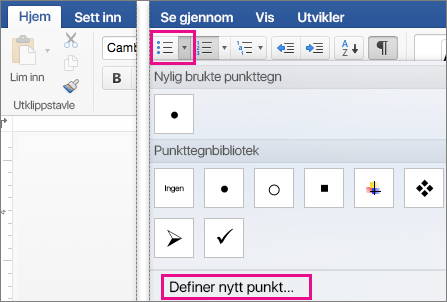
-
Klikk Punkt, og klikk deretter symbolet du vil bruke, i dialogboksen Symbol.
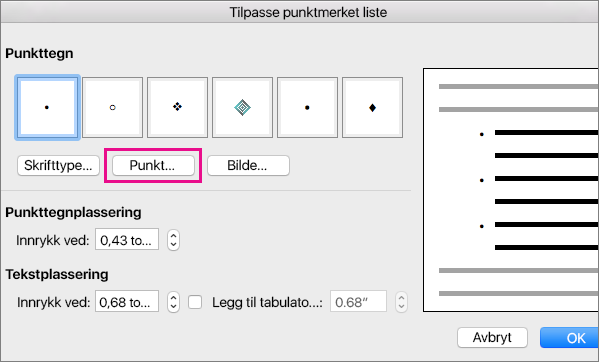
-
Klikk OK, og klikk deretter OK på nytt for å lagre punktstilen.
Opprette en bildepunktstil
-
Merk teksten eller punktlisten som du vil opprette en ny bildepunktstil for.
-
Klikk pilen ved siden av Punktmerking på Hjem-fanen, og klikk deretter Definer nytt punkttegn.
-
Klikk Bilde, og bla deretter til bildet du vil bruke som punkt, Merk det og klikk deretter Sett inn.
-
Se hvordan bildepunktene vil se ut, og klikk OK for å legge det til.
Opprette en punktstil med en annen skrift
-
Merk teksten, eller klikk i punktlisten du vil endre.
-
Klikk pilen ved siden av Punktmerking på Hjem-fanen, og klikk deretter Definer nytt punkttegn.
-
Hvis du vil endre skriftegenskapene for punktstilen, klikker du Skrift. Deretter velger du innstillingene du vil bruke, på fanene Skrift og Avansert:
-
På fanen Skrift kan du endre skrift, stil, størrelse, farge, type understreking, understrekingsfarge og effekter for punktmerking.
-
På fanen Avansert kan du endre tegnavstand og avanserte typografifunksjoner.
-
-
Klikk OK, og klikk deretter OK på nytt for å lagre skriftstilen.
Opprette en punktstil med en annen justering
-
Merk teksten, eller klikk i punktlisten du vil endre.
-
Klikk pilen ved siden av Punktmerking på Hjem-fanen, og klikk deretter Definer nytt punkttegn.
-
Under Punktplassering i Innrykk-boksen bruker du pilene for å velge en verdi for innrykking av punktene.
-
Under Tekstplassering i Innrykk-boksen bruker du pilene for å velge en verdi for innrykking av teksten. Hvis du vil legge til en tabulatorstopp, angir du tabulatorposisjonen i Legg til tabulatorstopp ved:.
-
Klikk OK for å lagre punktjusteringen.










